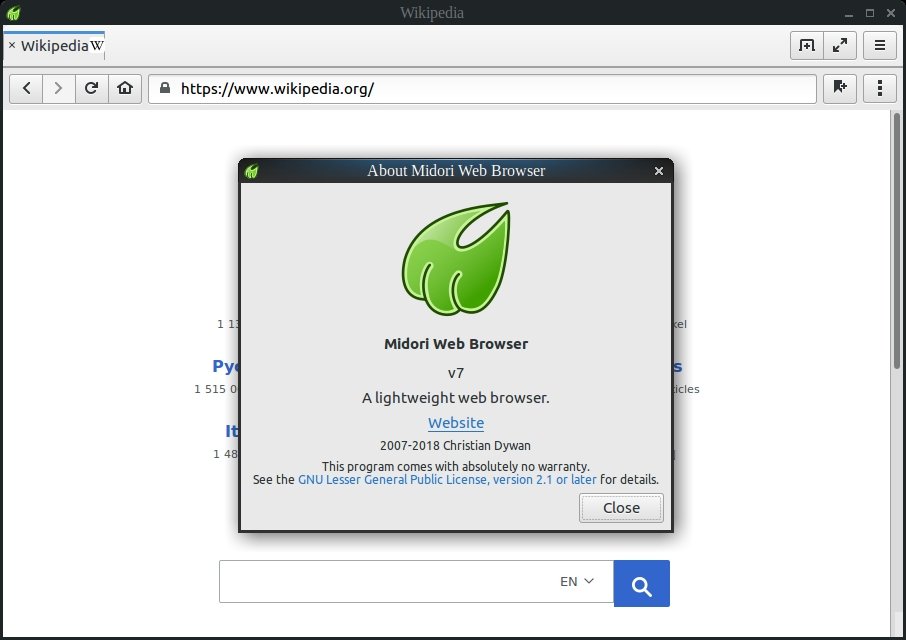
Midori brauzerini Linux-ga qanday o’rnatish kerak haqida malumot
Garchi Firefox ochiq manbali Linux hamjamiyati uchun afzal qilingan veb -brauzer bo’lsa -da, boshqa qiziqarli alternativalar mavjud Midori. Bugungi yangi darslikda biz siz bilan gaplashmoqchimiz. Linuxda Midori brauzerini qanday o’rnatish kerak kompyuteringizda o’rnatilgan tarqatishga qarab.
Midori: bu nima?
Yuqorida aytib o’tilganidek, Midori bu bepul va ochiq manbali ajoyib brauzer dan birini ifodalaydi Mozilla Firefox -ga eng yaxshi alternativa. Bizning oldimizda Internetda ko’rishning engil dasturi mavjud, u hatto eski kompyuterlarda ham ishlashga qodir, chunki u minimal operativ xotirani egallaydi. o’rnatilgan blokirovka qilish funktsiyasi keraksiz reklamalarni blokirovka qilishga qodir. Keyingi satrlarda siz bajarishingiz kerak bo’lgan barcha qadamlarni topasiz Midori -ni o’rnating siz tanlagan Linux tarqatish haqida.
Midori brauzerini Ubuntu -ga qanday o’rnatish kerak
Mumkin Midori brauzerini Ubuntu -ga o’rnating dasturiy ta’minot omboridan foydalanish asosiy. Shunday qilib, terminalni oching va buyruqni kiriting sudo apt midori-ni o’rnating.
Biroq, biz brauzer versiyasi Asosiy repo bu oxirgi mavjud emas. Shuning uchun, agar siz brauzerning so’nggi versiyasini qidirmoqchi bo’lsangiz, uni o’rnatishingizni maslahat beramiz To’plam uning ko’rsatmalari ushbu qo’llanmaning oxirida joylashgan.
Midian brauzerini Debian -ga qanday o’rnatish kerak
Barcha foydalanuvchilar Debian 10 veb -brauzerning 7 -versiyasini o’rnatishingiz mumkin Midori ishlatadiganlar esa Debian 9 siz 5 -versiyaga kirishingiz mumkin. Har holda, terminalni oching va buyruqni kiriting sudo apt-get midori-ni o’rnating o’rnatishni davom ettirish.
Agar siz foydalanayotgan bo’lsangiz Debian 9 StretchSiz Midori 7 taqdim etadigan yangi imkoniyatlardan bahramand bo’lolmaysiz, ammo bu muammoni ikki xil usulda hal qilish mumkin: Snap paketini o’rnatish yoki operatsion tizimingizni Debian 10 (yoki oxirgi versiyasi) ga yangilash.
Midori brauzerini Arch Linux -ga qanday o’rnatish kerak
En Arch Linuxbrauzerning so’nggi versiyasi Midori (bu qo’llanma chop etilgan vaqtda) — 8. Biroq, avval siz dasturlar omborini yoqishingiz kerak Jamiyat Aks holda, siz o’rnatishni davom ettira olmaysiz. Ruxsat berish Jamiyatterminalni oching va buyruqdan foydalaning sudo nano -w /etc/pacman.conf faylni ochish uchun pacman.config matn muharriri ichida Nano.
Keyingi bosqichda, taklif qilingan faylni aylantiring va yozuvni toping #Jamiyat. Bu vaqtda olib tashlang # oldida Jamiyat va keyingi barcha buyruq satrlarida. O’zgartirishni muvaffaqiyatli tugatgandan so’ng, o’zgarishlarni saqlang Ctrl + O va Nano-ni yoping Ctrl + X.
Dastur omborini muvaffaqiyatli faollashtirgandan so’ng Jamiyatbuyrug’i bilan Linux kompyuteringizga Midorining so’nggi versiyasini o’rnatishingiz mumkin sudo pacman -Syy midori.
Fedoraga Midori brauzerini qanday o’rnatish kerak
En FedoraEl Midori brauzeri Uni to’g’ridan -to’g’ri rasmiy Linux tarqatish omboridan yuklab olish mumkin. Shunday qilib, terminalni oching va buyruqni ishlating sudo dnf midori -y ni o’rnating.
Midori brauzerini OpenSUSE -ga qanday o’rnatish kerak
Internet -brauzerni o’rnatish uchun OpenSUSEdasturiy ta’minot omboridan foydalanishi kerak OSS todo. Shunday qilib, terminal oynasini oching va o’rnatishni davom ettirish uchun Zypper paket menejeridan foydalaning: sudo zypper midori -ni o’rnating.
Ning versiyasini belgilaymiz Midori uchun mavjud OpenSUSE 15.0 ayniqsa eskirgan, shuning uchun brauzerni To’plam.
Snap yordamida Linuxda Midori brauzerini qanday o’rnatish mumkin
Snap to’plamlari dasturiy ta’minot ishlab chiquvchilariga o’z dasturlarini butun dunyo bo’ylab juda ko’p muammosiz tarqatish imkonini beradi. Bundan tashqari, ularning tabiati tufayli ular nisbatan tez yangilanadi. Shunday qilib, agar siz qadamlarni topmagan bo’lsangiz Midori -ni o’rnating Linux tarqatishda yoki sizda yo’q bo’lsa, buni Snap yordamida amalga oshirishingiz mumkin.
Biroq, o’rnatishni qanday davom ettirishni ko’rishdan oldin, biz buni qilishimiz kerak Snap -ni qo’llab -quvvatlashni yoqing tarqatishda qo’llab -quvvatlash. Buning uchun bizning maxsus darsligimizdagi ko’rsatmalarga murojaat qiling.
Bu vaqtda siz o’rnatishga tayyormiz! Faqat terminalni oching va buyruqni ishlating sudo snap o’rnatish midori.
Shubhalar yoki muammolar bormi? Biz sizga yordam beramiz
Agar siz zamonaviy bo’lishni istasangiz, biznikiga obuna bo’ling Telegram kanali y instagramda bizni kuzatib boring. Agar siz biron bir savol yoki muammo uchun yordam olishni istasangiz, bizning saytimizga obuna bo’ling Facebook hamjamiyati.
Boshqa foydali maqolalar
Qanday qilish kerak, Texnologiyalar
Midori brauzerini Linux-ga qanday o’rnatish kerak